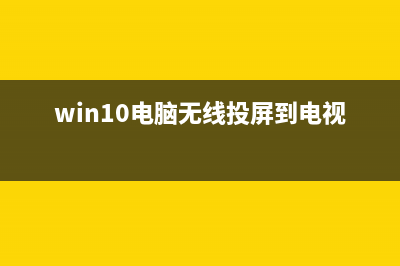第一次使用新电脑的注意事项有哪些? (第一次使用新电瓶要注意哪些事项)
整理分享第一次使用新电脑的注意事项有哪些? (第一次使用新电瓶要注意哪些事项),希望有所帮助,仅作参考,欢迎阅读内容。
内容相关其他词:第一次使用新电脑怎么用,新电第一次充电多长时间,第一次使用新电脑什么时候充电比较好,第一次使用新电瓶要注意哪些事项,第一次使用新电池,第一次使用新电饭煲怎么清洗,第一次使用新电池,第一次使用新电池,内容如对您有帮助,希望把内容链接给更多的朋友!
使用新电脑的注意事项图1使用新电脑的注意事项图2 然后就可以插上适配器开机进*了,预装Win*的电脑可以在机身上看到贴纸,示例如下:使用新电脑的注意事项图3 没有搭载Win*的电脑需要自己安装,不会安装*的看这里: 首次进入Win*作*需要根据*提示设置区域、用户名等信息。 使用新电脑的注意事项图4 2、查看配置 进入*作*后,可以先通过【WIN】+【pause/break】快捷键打开“*”,并核对基本信息。使用新电脑的注意事项图5 3、检查屏幕坏点与键盘按键是否正常工作使用新电脑的注意事项图6 打开*测验屏幕坏点 4、激活*和Office 预装Win*机台,联网会自动激活*作*。 具体步骤:先进行联网,按顺序点击“开始菜单-设置-更新和安全-激活”,显示Win已激活或如下图展示,那么你的*就激活成功啦。如果联网后不能激活,可以尝试重新启动*。使用新电脑的注意事项图7 *激活后,就可以开始安装和激活Office了。预装Office的机台可以在外箱上看到贴纸,示例如下: 对于预装MicrosoftOffice家庭学生版的电脑,直接手动激活即可:先确认*作*已经激活,然后打开任意一款Office软件(例如Excel),登录微软账户(若尚未注册,需先创建新的微软账户)。当自动检测到并提示“此设备中包含Office”时,点击“激活Office”,并按提示完成即可。 5、调整分区 一般出厂默认是一个分区,可以根据自己的运用习惯来分区。 通过搜索框输入或右击Win菜单选择进入“磁盘管理”,右击C盘选择压缩卷。使用新电脑的注意事项图8 另外,也可以下载傲梅分区助手进行分区,请注意谨慎*作。 6、卸载预装软件 接下来可以卸载不需要运用的软件。【WIN】+【Q】在搜索框输入并打开【使用和功能】,找到目标双击点击【卸载】,再次点击【卸载】等待完成即可。 那么,哪些软件可以卸载呢?分四类: 第一类:品牌自带的各种辅助软件,这类软件一般会以电脑品牌来开头命名,一般都是工具性质,可以卸载。 第二类:*作*自带的软件,这类软件一般是windows开头命名的,你可以打开看看,如果觉得用不着,也可以卸载。 第三类:驱动和*组件,这类软件通常是不能直接打开运行的,暂时不要卸载。 第四类:第三方软件,可能会有一些第三方的比如杀毒软件,播放软件等,这个跟第二条一样,觉得用不着的,可以卸载。 7、安装常用软件 【WIN】+【Q】在搜索框输入并打开【MicrosoftStore】,在“搜索”栏输入需要安装的程序,找到后点击【获得】下载,并按提示安装即可。 8、个性化设置 接着就可以开启自己的个性之旅了。 在桌面添加【我的电脑】图标:右键点击桌面,选择【个性化】【主题】【桌面图标设置】。使用新电脑的注意事项图9 更换壁纸:右击桌面空白处选择【个性化】在【背景】栏目中可选“图片”“纯色”“幻灯片放映”,根据自己需要选择即可。使用新电脑的注意事项图 9、注册产品 最后,注册以后可以获得更多的服务,比如部分笔记本的电池保修期可以从半年延长到一年,通常各品牌电脑官网或公众号都有注册的*作。 现在大家知道第一次使用新电脑的注意事项有哪些了吧,希望小编分享的文章对你有所帮助。
使用新电脑的注意事项图4 2、查看配置 进入*作*后,可以先通过【WIN】+【pause/break】快捷键打开“*”,并核对基本信息。使用新电脑的注意事项图5 3、检查屏幕坏点与键盘按键是否正常工作使用新电脑的注意事项图6 打开*测验屏幕坏点 4、激活*和Office 预装Win*机台,联网会自动激活*作*。 具体步骤:先进行联网,按顺序点击“开始菜单-设置-更新和安全-激活”,显示Win已激活或如下图展示,那么你的*就激活成功啦。如果联网后不能激活,可以尝试重新启动*。使用新电脑的注意事项图7 *激活后,就可以开始安装和激活Office了。预装Office的机台可以在外箱上看到贴纸,示例如下: 对于预装MicrosoftOffice家庭学生版的电脑,直接手动激活即可:先确认*作*已经激活,然后打开任意一款Office软件(例如Excel),登录微软账户(若尚未注册,需先创建新的微软账户)。当自动检测到并提示“此设备中包含Office”时,点击“激活Office”,并按提示完成即可。 5、调整分区 一般出厂默认是一个分区,可以根据自己的运用习惯来分区。 通过搜索框输入或右击Win菜单选择进入“磁盘管理”,右击C盘选择压缩卷。使用新电脑的注意事项图8 另外,也可以下载傲梅分区助手进行分区,请注意谨慎*作。 6、卸载预装软件 接下来可以卸载不需要运用的软件。【WIN】+【Q】在搜索框输入并打开【使用和功能】,找到目标双击点击【卸载】,再次点击【卸载】等待完成即可。 那么,哪些软件可以卸载呢?分四类: 第一类:品牌自带的各种辅助软件,这类软件一般会以电脑品牌来开头命名,一般都是工具性质,可以卸载。 第二类:*作*自带的软件,这类软件一般是windows开头命名的,你可以打开看看,如果觉得用不着,也可以卸载。 第三类:驱动和*组件,这类软件通常是不能直接打开运行的,暂时不要卸载。 第四类:第三方软件,可能会有一些第三方的比如杀毒软件,播放软件等,这个跟第二条一样,觉得用不着的,可以卸载。 7、安装常用软件 【WIN】+【Q】在搜索框输入并打开【MicrosoftStore】,在“搜索”栏输入需要安装的程序,找到后点击【获得】下载,并按提示安装即可。 8、个性化设置 接着就可以开启自己的个性之旅了。 在桌面添加【我的电脑】图标:右键点击桌面,选择【个性化】【主题】【桌面图标设置】。使用新电脑的注意事项图9 更换壁纸:右击桌面空白处选择【个性化】在【背景】栏目中可选“图片”“纯色”“幻灯片放映”,根据自己需要选择即可。使用新电脑的注意事项图 9、注册产品 最后,注册以后可以获得更多的服务,比如部分笔记本的电池保修期可以从半年延长到一年,通常各品牌电脑官网或公众号都有注册的*作。 现在大家知道第一次使用新电脑的注意事项有哪些了吧,希望小编分享的文章对你有所帮助。